多くのユーザーが、ワークシートで複雑な数式を使用しているときに、以下のエラーが表示されると報告しています。
1つ以上の数式を計算しようとしたときに、Excelでリソースが不足しました。 結果として、これらの式は計算できません
このエラーの考えられる原因は次のとおりです。
- ハイパースレッディング
- 循環参照のある数式
このエラーが表示された場合でも、心配しないでください。Excelのリソース不足の問題を解決するのに役立つ修正のリストをまとめました。
目次
修正1:使用するプロセッサの数を制限する
方法1:Excelを使用する
ステップ1:エラーをスローしているExcelファイルを開きます。
ステップ2:をクリックします ファイル トップメニューから
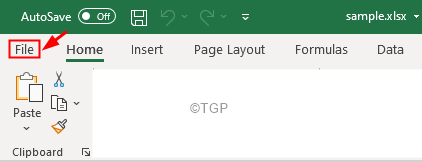
ステップ3:左側から、をクリックします もっと
ステップ4:次に選択 オプション
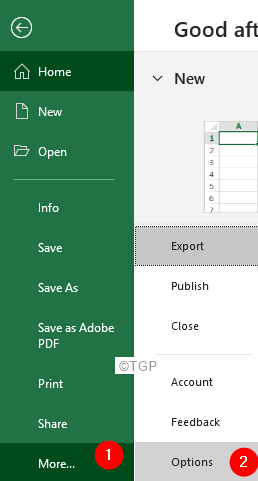
手順5:[Excelのオプション]ウィンドウで、[ 高度 左側からタブ。
ステップ6:右側で、下にスクロールして、 数式 セクション。
ステップ7: ダニ に マニュアル オプション
手順8:システム内のプロセッサの数よりも少ない数を入力します。 たとえば、画像からわかるように、システムには4つのプロセッサがあります。 したがって、値1を入力して、問題が解決するかどうかを確認できます。 2を設定していない場合は、エラーが解決するかどうかを確認し、最後に3を入力して、エラーが解決するかどうかを試してください。
ステップ9:最後に、をクリックします Ok ボタン。
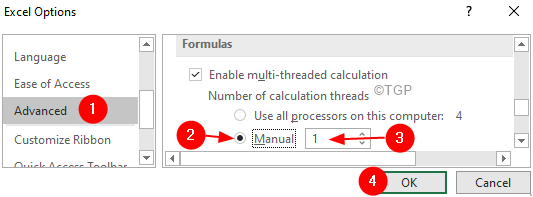
これで問題が解決しない場合は、以下の修正を試してください。
方法2:タスクマネージャーから
ステップ1: 右クリック タスクバー上
ステップ2:コンテキストメニューから、 タスクマネージャー

ステップ3:に移動します 詳細 タブ
ステップ4:下にスクロールして見つけます EXCEL.EXE
ステップ5:右クリック EXCEL.EXE
ステップ6:選択 アフィニティを設定
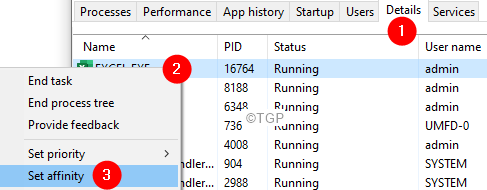
ステップ7:次に、必要なプロセッサにチェックマークを付けます

ステップ8:をクリックします わかった
修正2:間違った数式を修正する
間違った数式を修正するには、深い知識が必要です。 そして明らかに、1つのソリューションがすべてのケースに適合するわけではありません。
エラーをトレースし、無限ループになっていないかどうかを確認します
ステップ1:エラーがどこに表示されているかわからない場合は、をクリックします 数式 トップメニューから
ステップ2:横にある矢印をクリックします エラーチェック
ステップ3:選択 トレースエラー
ステップ4:問題のあるセルが強調表示されます

ステップ5:次に、数式のロジックをチェックして、無限ループをトリガーしているかどうかを確認します。
効果的な数式を書く
多くのユーザーは、ファイルに多くのデータがない場合でもエラーが表示されると不満を漏らしています。 A1:A10のみに値がある場合でも、CALCULATION(A1:A100000)はかなりの量のメモリを消費することに注意してください。 したがって、範囲を小さくしてください。
修正3:Excelのメモリを解放する
次の2つのヒントは、多くのユーザーに役立ちました。
- Excelワークシートから必要なデータまたはシートを削除します
- すべての数式を値に変更します。 参照する 数式を値に変更する
修正4:Excel互換モードを実行する
ステップ1:Excelを開き、をクリックします ファイル トップメニューから
ステップ2:選択 情報
ステップ3:下向き矢印をクリックします 問題を確認する タイル
ステップ4:をクリックします アクセシビリティを確認する

ステップ5:必要なバージョンを選択します
ステップ6:最後に、[OK]ボタンをクリックします。

それで全部です


